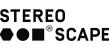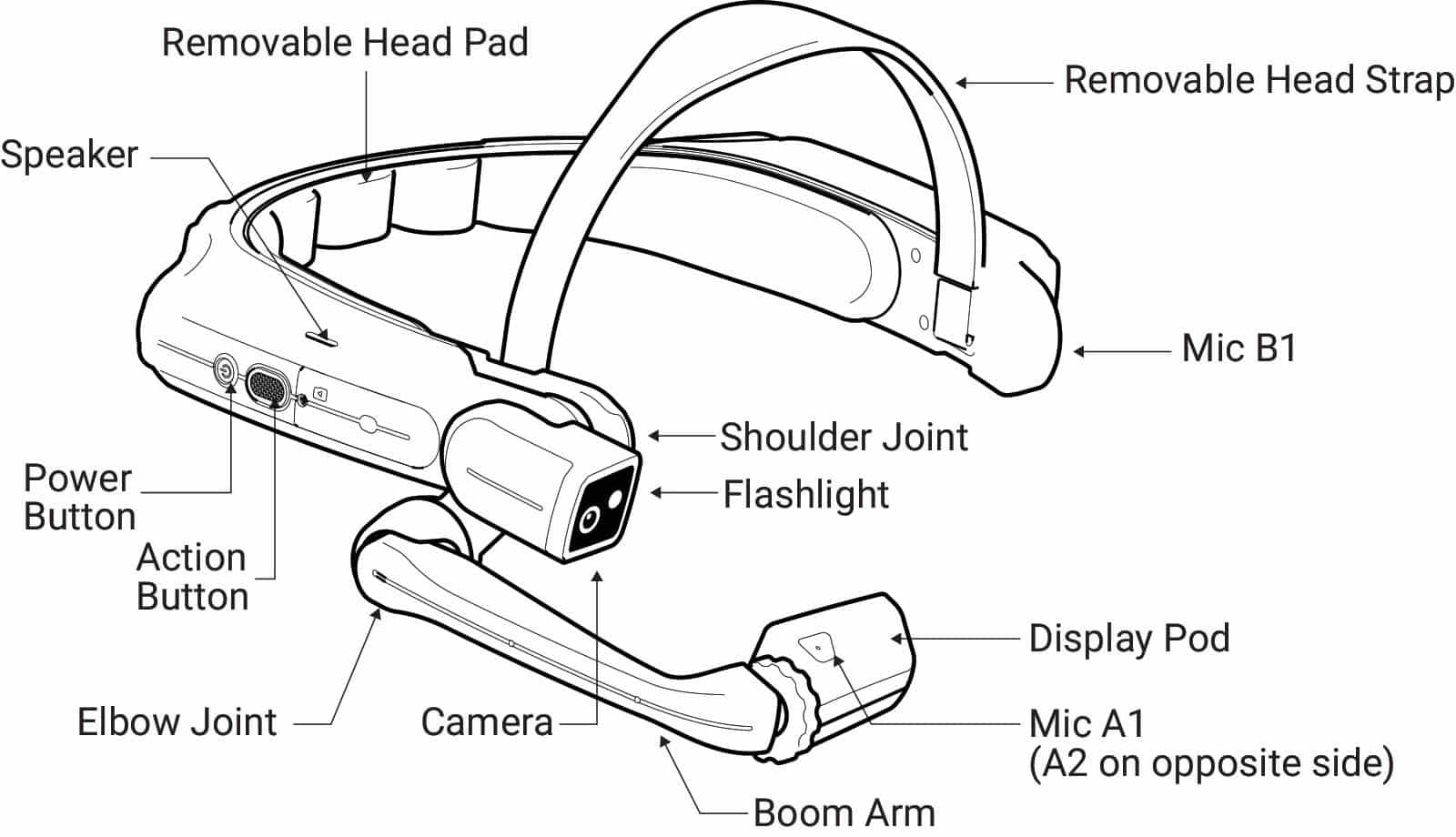Realwear HMT-1-älylasien käyttäminen
Yleisesti käyttämisestä
- Kun et käytä älylaseja, ota laitteesta virta pois tai aseta se unitilaan. Katso lisätietoja virta-asetuksista ja unitilasta.
- Säilytä laitetta viileässä ja kuivassa paikassa tasaisella alustalla
Aloittaminen
Video neuvoo, miten Realwear HMT-1-älylasien käyttö aloitetaan.
Opas tekstimuodossa
HMT-1-lasien näyttö pitää olla kohdistettuna johtavan silmäsi puolelle, jotta sinun on helpompi lukea lasien käyttöliittymää. Aluksi sinun pitää selvittää, kumpi silmäsi on johtava.
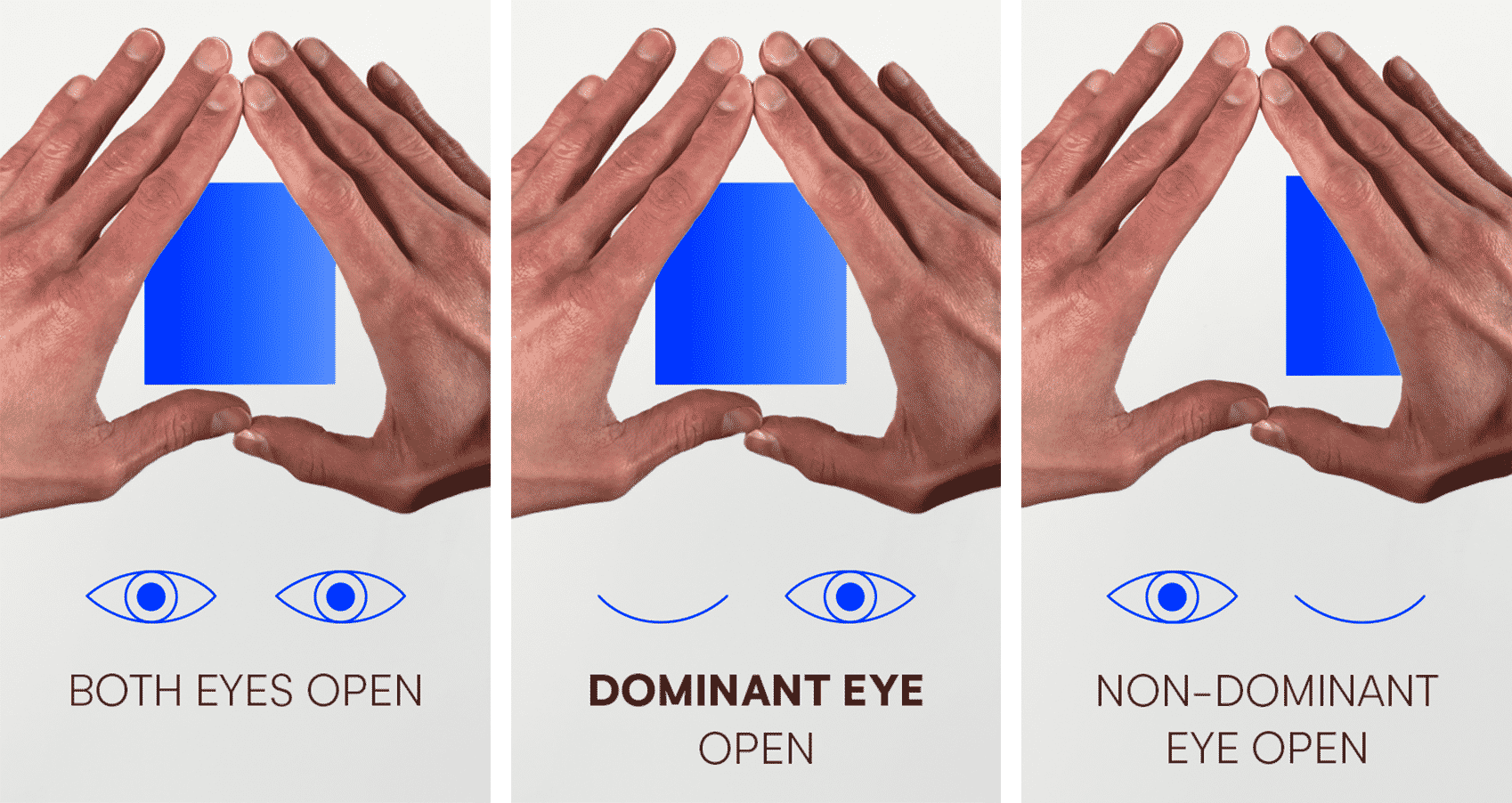
Muodosta käsilläsi kolmio ja katso mitä tahansa kaukana olevaa esinettä sen läpi. Yritä katsoa kohdetta yhdellä silmällä kerrallaan. Kun käytät ei-johtavaa silmääsi, kohteen pitäisi näyttää liikkuvan. Kun katsot johtavalla silmälläsi, kohde näkyy samassa paikassa kuin silloin, kun molemmat silmäsi ovat auki.
Kun näyttö on johtavan silmäsi puolella, liikuta lasien puominvartta alas ja käännä laite ympäri.
Voit myös säätää pääkiinnikkeen kireyttä sinulle sopivaksi.
Paina virtanäppäintä ja pidä sitä pohjassa kolmen sekunnin ajan. Realwear-logon pitäisi ilmestyä näyttöön, mikä tarkoittaa että laite on käyttövalmis.
1. Käynnistä HMT-1 älylasit

2. Sano “My programs”
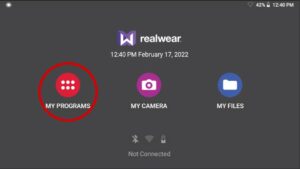
3. Sano “Teams”. Teams aukeaa aiemmin kirjautuneelle tilille.
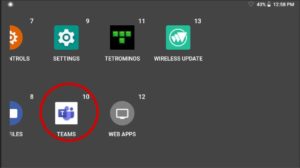
4. Valitse henkilö jolle haluat soittaa kontakti listasta.
Vaihtoehto a:
Sano “Select item ….” ja henkilöön viittaava numero.
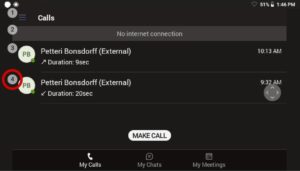
Huom: Mikäli nimi ei löydy listasta jatka kohtaan b.
Vaihtoehto b:
Sano “MAKE CALL”
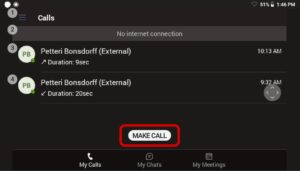
Uusi ikkuna aukeaa.
Käyttäen radioaakkosia sano kirjain kerrallaan haluamasi kontaktin nimi.
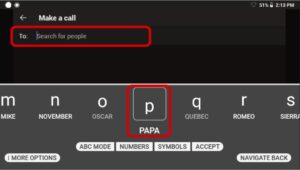
Nimi ilmestyy “Directory contacts” osioon.
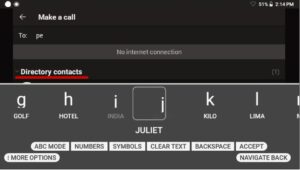
Sulje radioaakkos näkymä sanomalla “Accept”
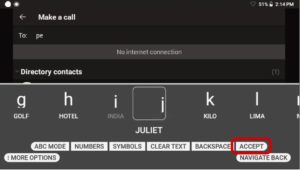
Sano “Select item…” ja henkilöön viittaava numero.
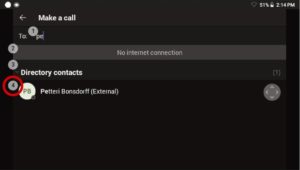
Puhelu käynnistyy.
Lisätietoa
HMT-1-älylaseja käytetään äänikomennoilla. Liikkuaksesi sivulla tai avataksesi sovelluksen, sano ääneen teksti, jonka näet näytöllä.
Sanomalla “SHOW HELP” milloin tahansa, saat näkyviin listan yleisistä äänikomennoista ja tiettyyn tilanteeseen tarkoitetuista ainutlaatuisista äänikomennoista.
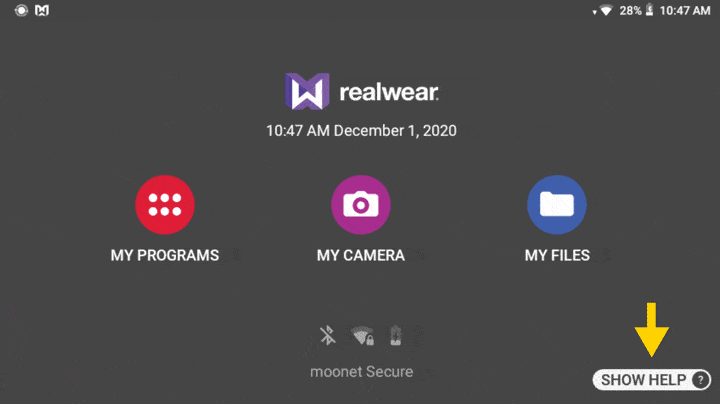
Voit katsoa tämän videon tai lukea alla olevan ohjeistuksen.
Toimenpide vaaditaan vain ensimmäisellä kerralla, kun kirjaudut sisään Microsoft Teams -tilillesi HMT-1-laitteella. Kun olet tehnyt sen, sinun ei tarvitse tehdä sitä uudestaan, ellet kirjaudu sovelluksesta ulos.
1. Lataa RealWear Companion -sovellus älypuhelimeesi Google Play -kaupasta tai Applen App Storesta.
Huom: molemmat laitteet (HMT-1 ja älypuhelin) täytyy yhdistää Wi-Fiin samaan aikaan.
2. Mene HMT-1:ssä Teamsin kirjautumisnäkymään
Sano “My Programs” > “Teams” > “Sign in”.Kun sinulta kysytään sähköpostiosoitetta, sano “More Options” > “Scan code”, jolloin voit skannata QR-koodin, jonka luot seuraavaksi.
3. Luo uusi QR-koodi Companion-sovelluksessa käyttämällä Teamsin kirjautumistietojasi.
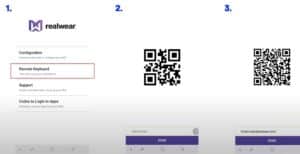
4. Kirjaudu Temsiin skannaamalla koodi HMT-1 laseilla
Skannaa QR koodi kameralla ja sano “ACCEPT”. Teams kirjautuu tilillesi.
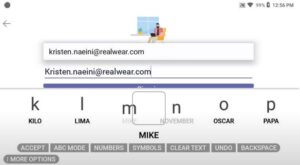
Jos käytät silmälaseja tietokoneella tai silmäsuojausta töissä, käytä samoja laseja tai silmäsuojasta HMT-älylasien kanssa. Vaikka HMT-lasit on suunniteltu hyvin toimimaan silmälasien tai silmäsuojauksen kanssa tai ilman niitä, Realwear suosittelee niiden käyttämistä HMT:n kanssa.
Akun kesto
Akunkesto näkyy kuvakkeena HMT-1-käyttöliittymän oikeassa yläkulmassa. Sen voi tarkistaa myös virtapainikkeen LED-valon väristä:
- Punainen valo virtapainikkeessa tarkoittaa, että akun virta on juuri loppumassa tai loppunut
- Keltainen valo tarkoittaa, että akkua on jäljellä vähemmän kuin 100% ja se on latautumassa
- Vihreä valo tarkoittaa, että akku on täynnä
Akun lataaminen:
- Yhdistä USB-C-tyypin latausjohto C-tyypin USB-porttiin, joka löytyy kumisen luukun alta puominvarren kotelon takaosasta. USB-C-kaapelin USB C -portin käyttö mahdollistavat lyhyimmän latausajan
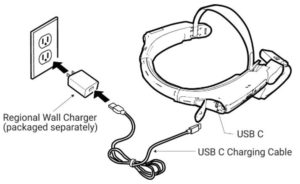
Pääset virta-asetuksiin missä tahansa ruudussa sanomalla “MY CONTROLS”, “POWER OPTIONS”. Asetuksissa voit sulkea laitteen sanomalla “POWER OFF” tai laittaa sen unitilaan sanomalla “SLEEP NOW”.
Voit herättää laitteen uudestaan painamalla virtanäppäintä.
Sano kotivalikossa ‘My Controls’ avataksesi ohjauspaneelin, minkä jälkeen sano ‘Flashlight on’ laittaaksesi eteenpäin osoittavan taskulampun päälle. Sano ‘Flashlight off’ laittaaksesi taskulampun pois päältä.
‘Flashlight On’ ja ‘Flashlight Off’ -komennot toimivat myös ‘My Camera’ -sovelluksessa kuvia ja videoita ottaessa.

- Sano ‘My Controls’
- Sano ‘Select Volume 1-5’ missä ‘1’ tarkoittaa hiljaisinta ja ‘5’ kova-äänisintä asetusta
- Sano ‘My Controls’
- Sano ‘Select Brightness 1-5’ missä ‘1’ tarkoittaa hämärintä ja ‘5’ kirkkainta asetusta
1. HMT-1 älylasit ja kypärä

2. Sovita HMT-1 Tri-Band Strap kiinnityksellä (jo laseissa kiinni) kypärän päälle

3. Liu’uta remmin kiinnikkeet (Brim Clips) kypärän alaosaan molemmilta puolilta.

4. Siirrä säätö remmejätarpeen vaatiessa.


5. Olet valmis käyttämään HMT-1 ylälaseja kypärän kanssa.

Vianetsintä
HMT-1-älylasisi pitäisi olla jo säädetty oikeaan verkkoon. Kuitenkin, jos yhteys on kadonnut ja verkkoyhteys toimii, voit kokeilla yhdistää laitteen seuraamalla alapuolella olevia ohjeita.
- Sano ‘My Controls’ avataksesi ohjauspaneelin
- Sano ‘Set Wi-Fi’ avataksesi listan saatavilla olevista verkoista
- Sano listassa olevista saatavilla olevista verkoista sen verkon nimi, johon haluat muodostaa yhteyden
- Sano ‘Set Password’ avataksesi puhevalikon. Varmin tapa syöttää teksti on sanoa ‘Switch Mode’ ja sen jälkeen sanoa jokainen salasanasi kirjain radioaakkosten muodossa päästäksesi eteenpäin.
LETTERS – Sano ‘Switch Mode’ (Tämä vaihtaa kirjainten syöttötilan radioaakkosiin, joita vastaavat merkit näkyvät näytöllä). Kahden ja kolmen tavun komennot varmistavat tarkemman tekstinsyöttämisen. Kirjainkomennot voidaan sanoa nopeasti peräkkäin, esim. Alpha Bravo Charlie Delta. Sinun ei tarvitse pitää taukoa sen jälkeen, kun olet syöttänyt yhden kirjaimen.
NUMBERS – Syöttääksesi numeroita, käytä etuliitettä ‘Number’ esim. ‘Number 1 2 3 4 5’ jolloin ne näkyvät ‘12345’ -muodossa.
SYMBOLS – Syöttääksesi symboleita, käytä etuliitettä ‘Symbol’ esim. ‘Symbol At Pound Dash Period’ jolloin ne näkyvät ‘@#-.’ -muodossa. Sanomalla ‘All Symbols’ saat näkyviin komennot kaikille saatavilla oleville symboleille.
Voit myös käyttää ‘Configure’ -toimintoa Realwear Companion -sovelluksessa muodostaaksesi yhteyden Wi-Fi-verkkoon.
Jos et löytänyt etsimääsi tältä sivulta, katso Realwaren tukisivu.